苹果mac怎么给移动硬盘分区 mac给移动硬盘分区的步骤图解
移动硬盘是很多人都会用到存储文件的工具,有时候为了更加方便管理文件,很多人会对移动硬盘进行分区,但是许多刚入手苹果mac电脑的用户可能并不知道要怎么给移动硬盘分区吧,带着大家的这个问题,本文给大家说说mac给移动硬盘分区的步骤图解。
具体步骤如下:
一、安装插件
首先,我们需要安装NTFSForMac软件。这款软件是专门为解决Mac电脑不兼容的而开发的软件,不仅可以支持在Mac系统下读写NTFS格式的磁盘,还能在Mac系统上把移动移动硬盘分出NTFS格式分区。大家可以去NTFSForMac官网下载。
二、分区步骤
安装了之后,插入硬盘进行分区。(注意:分区会导致硬盘数据丢失,所以再分区之前要备份好移动硬盘中的文件,以免丢失)。
1. 点击Dock上的Launchpad图标
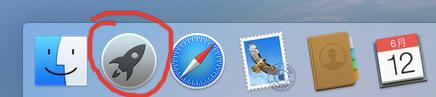
2. 打开磁盘工具并插入移动硬盘,跳出来的窗口中左边栏目是硬盘显示。右边栏目是操作界面,我们在左边栏目点击要分区的硬盘,右边栏目选择分区。
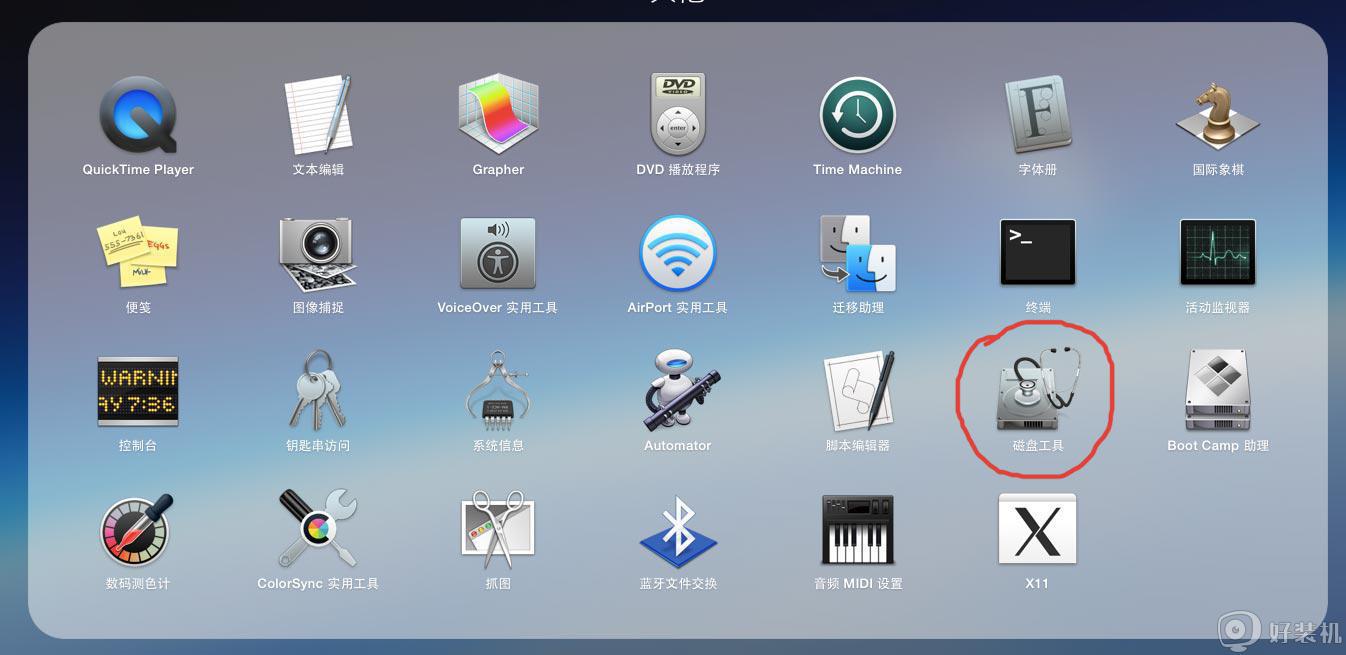
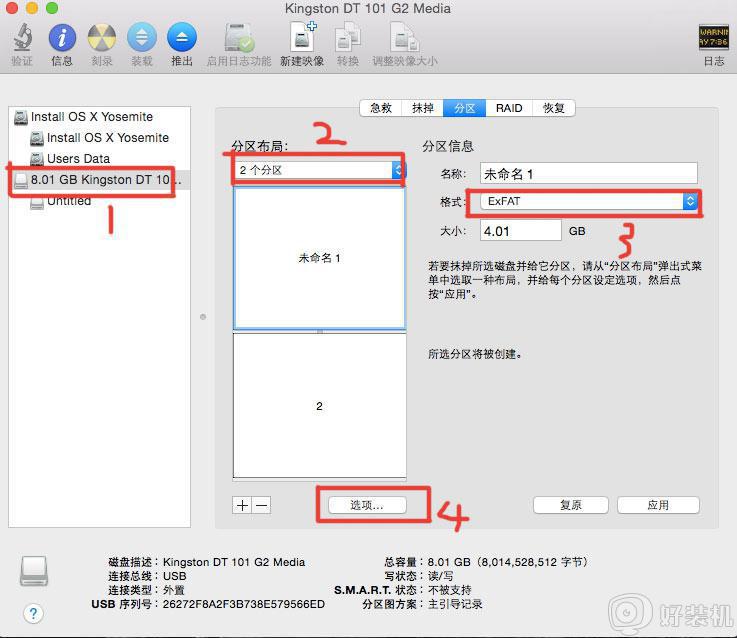
3. 分区选项
点击分区布局下的选项,根据自己的需要进行分区,小编这里点击4个分区。
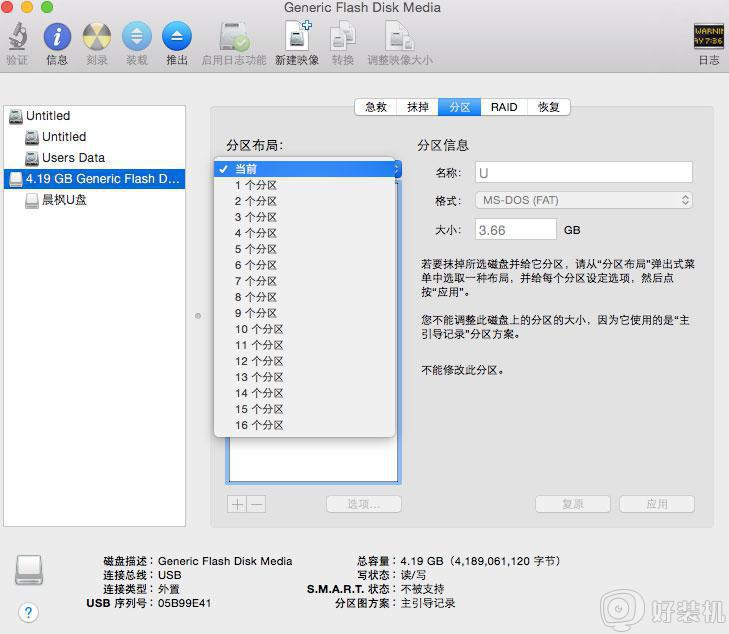
4. 分区设置
进行上述步骤之后,会出现4个分区,我们需要逐一对每一个分区进行分区的名称、格式、大小的设置。如下图:
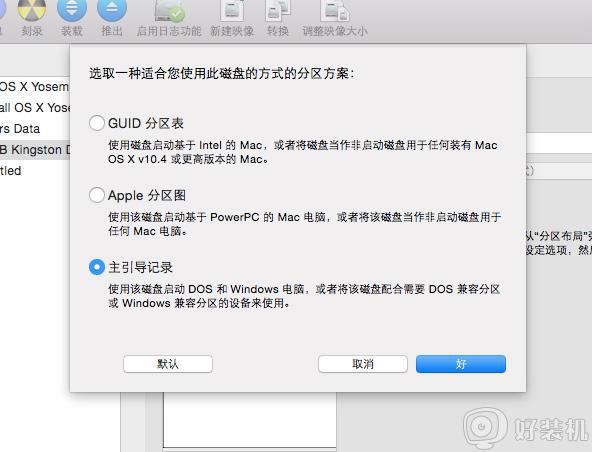
设置完成之后点击应用。
5.完成确定
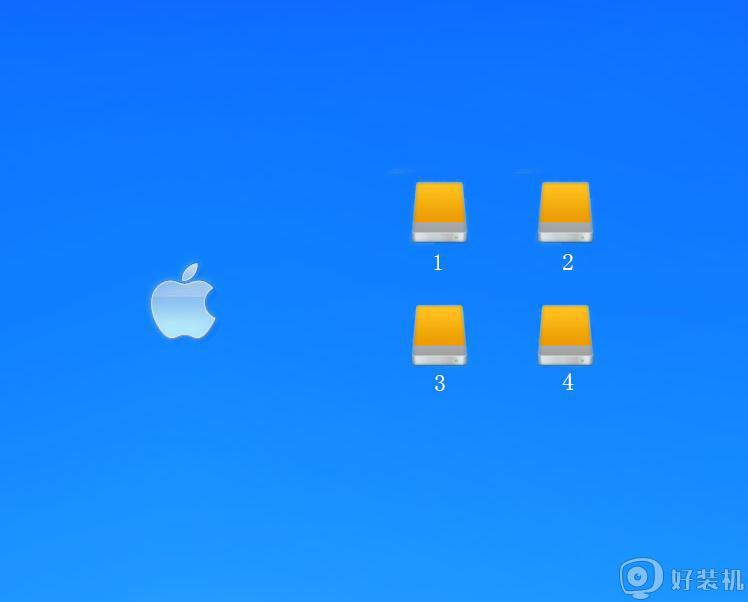
当对每一个分区都设置好之后,检查一遍,然后点击确定。整个过程就完成了,退出硬盘在插入你就可以看到原来的一个硬盘选项,变成了多个。
上面给大家讲解的就是苹果mac怎么给移动硬盘分区的详细内容,有这个需要的用户们可以学习上面的方法来进行操作就可以了。
苹果mac怎么给移动硬盘分区 mac给移动硬盘分区的步骤图解相关教程
- 苹果电脑读写移动硬盘的步骤 如何将移动硬盘在苹果系统里读写
- 移动硬盘苹果电脑不能写入怎么办 mac无法写入移动硬盘如何解决
- 苹果电脑怎么用移动硬盘 移动硬盘怎么在mac上使用
- 苹果电脑移动硬盘不能写入怎么办 MAC无法写入移动硬盘如何解决
- 苹果电脑怎么拷贝到移动硬盘 怎么把苹果电脑的文件拷到移动硬盘
- 苹果电脑无法识别移动硬盘怎么办 mac系统不识别移动硬盘如何处理
- 移动硬盘怎么分区 移动硬盘分区图解
- mac无法拷贝文件到移动硬盘怎么办 mac不能往移动硬盘拷东西怎么解决
- mac格式化移动硬盘的步骤 mac上怎么格式化移动硬盘
- 新的移动硬盘如何分区 新移动硬盘第一次使用如何分区
- 蓝牙耳机连接电脑声音断断续续的怎么回事?蓝牙耳机连接电脑后时断时续如何解决
- mindmanager怎么设置中文 mindmanager英文版语言切换中文版的方法
- cdr缩略图无法显示怎么回事 cdr缩略图不显示如何处理
- pureref怎么设置中文 pureref设置中文的方法
- mumu模拟器安装apk没反应怎么回事 mumu模拟器安装apk失败的解决教程
- 傲游浏览器关闭标签页时总是弹出关闭所有标签页提示如何处理
电脑常见问题推荐
- 1 蓝牙耳机连接电脑声音断断续续的怎么回事?蓝牙耳机连接电脑后时断时续如何解决
- 2 罗技gpw二代怎么调dpi 罗技gpw二代调鼠标dpi的方法
- 3 奔图打印机怎么连接wifi 奔图打印机连接wifi步骤
- 4 steam开通市场的步骤 steam在哪开通市场
- 5 谷歌浏览器怎么改成简体中文 谷歌浏览器怎样调成简体中文
- 6 宽带无法访问互联网怎么办 宽带已连接无法访问互联网的解决方法
- 7 英特尔cpu序列号查询方法?英特尔cpu序列号在哪里看
- 8 mumu模拟器闪退怎么解决 mumu模拟器闪退解决方法
- 9 百度网盘下载失败125017的原因是什么 百度网盘下载失败提示125017如何处理
- 10 苹果数据线连接电脑只显示充电怎么回事 苹果手机数据线插在电脑上只显示充电如何解决
